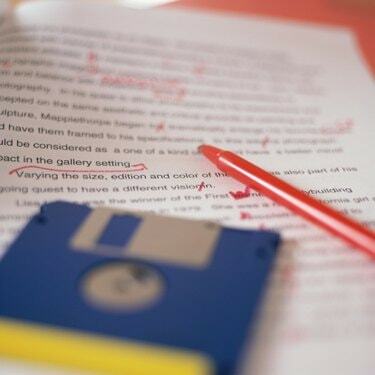
A formatação adequada pode ajudar a melhorar sua nota.
O formato MLA é um padrão popular de formatação de documentos para ensaios e relatórios e seu uso é comum em escolas de segundo grau e faculdades. Mais do que um método de formatar citações, o formato MLA também define as margens, tamanho do texto, espaçamento entre linhas e padrões de numeração de página do seu documento. Ao usar o Apple Pages para criar seus ensaios e relatórios, você pode formatar seu documento para atender aos padrões do MLA, ajustando as propriedades do documento para que correspondam ao formato.
Passo 1
Defina as margens da página do seu documento em uma polegada ao redor. Clique no botão "Inspetor" na barra de ferramentas do Pages, clique no botão "Documento" e selecione "Documento". Altere os valores nas caixas de texto "Esquerda", "Direita", "Superior" e "Inferior" para "1,00".
Vídeo do dia
Passo 2
Selecione o texto completo do seu documento. Defina o tamanho da fonte para "12" selecionando "12" na caixa suspensa "Tamanho da fonte" e selecione uma fonte fácil de ler no menu suspenso "Fonte".
etapa 3
Defina o espaçamento entre linhas do seu documento para "2.0" selecionando "2.0" no controle "Espaçamento entre linhas" na barra de ferramentas Formatar. Salve suas alterações.
Passo 4
Ajuste o "Recuo à esquerda" dos parágrafos para meia polegada clicando na "Seta para baixo" azul na régua e arraste-a até a marca de meia polegada. Se você ainda não recuou a primeira linha de cada parágrafo em seu documento, use a tecla "Tab" no teclado para adicionar um recuo ao início de cada parágrafo.
Etapa 5
Crie um cabeçalho para o seu documento. Clique em “Exibir” na barra de ferramentas de páginas e escolha “Mostrar layout”. O cabeçalho e o rodapé do documento serão exibidos. Clique dentro do cabeçalho e digite seu sobrenome. Pressione a barra de espaço e selecione "Número da página" no menu "Inserir" para numerar as páginas do documento. Salve suas alterações.
Etapa 6
Adicione seu nome, o nome do seu instrutor, o curso e a data no topo da primeira página do seu documento. Cada campo deve ser colocado em sua própria linha e alinhado à esquerda. Centralize o título do seu documento.
Etapa 7
Formate sua página de trabalhos citados. Coloque suas referências em ordem alfabética de acordo com os sobrenomes dos autores. Se uma referência ocupar mais de uma linha, todas as linhas após a primeira devem ser recuadas. Recue cada linha adicional pressionando a tecla "Tab".
Etapa 8
Salve seu trabalho.
Dica
Ao escolher uma fonte para o seu documento, selecione uma fonte que seja legível em regular e em itálico, como “Times New Roman”.
Aviso
Se o seu instrutor solicitar que você formate uma parte do documento de maneira diferente da sugerida pelo padrão MLA, sempre siga as instruções dele. Se você não tiver certeza de como formatar corretamente seu documento, verifique com seu instrutor.




